win11怎么增加桌面图标透明度 Win11桌面图标透明度调节方法
更新时间:2025-01-04 09:56:22作者:xiaoliu
Win11系统的桌面图标透明度调节方法让用户可以自定义桌面的风格和透明度,让桌面更加个性化和独特,通过简单的操作,用户可以轻松调节图标的透明度,让桌面更加清爽和简洁。这项功能让用户能够根据自己的喜好和需求来调整桌面的外观,提升整体的使用体验。无论是喜欢清新简约风格,还是喜欢华丽炫彩风格的用户,都可以通过调节桌面图标的透明度来打造独一无二的桌面效果。
win11桌面图标透明度设置方法
1、按 Win 键,或点击任务栏上的开始图标。然后在已固定的应用中,点击设置。
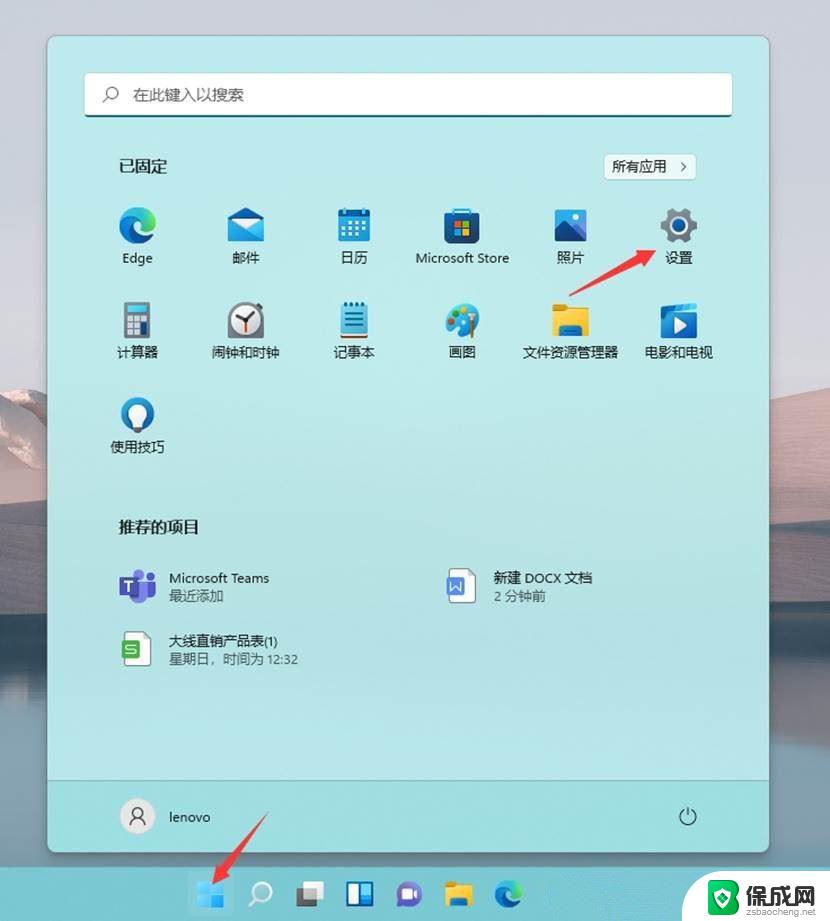
2、设置窗口,左侧点击辅助功能。右侧点击视觉效果(滚动条、透明度、动画、通知超时)。
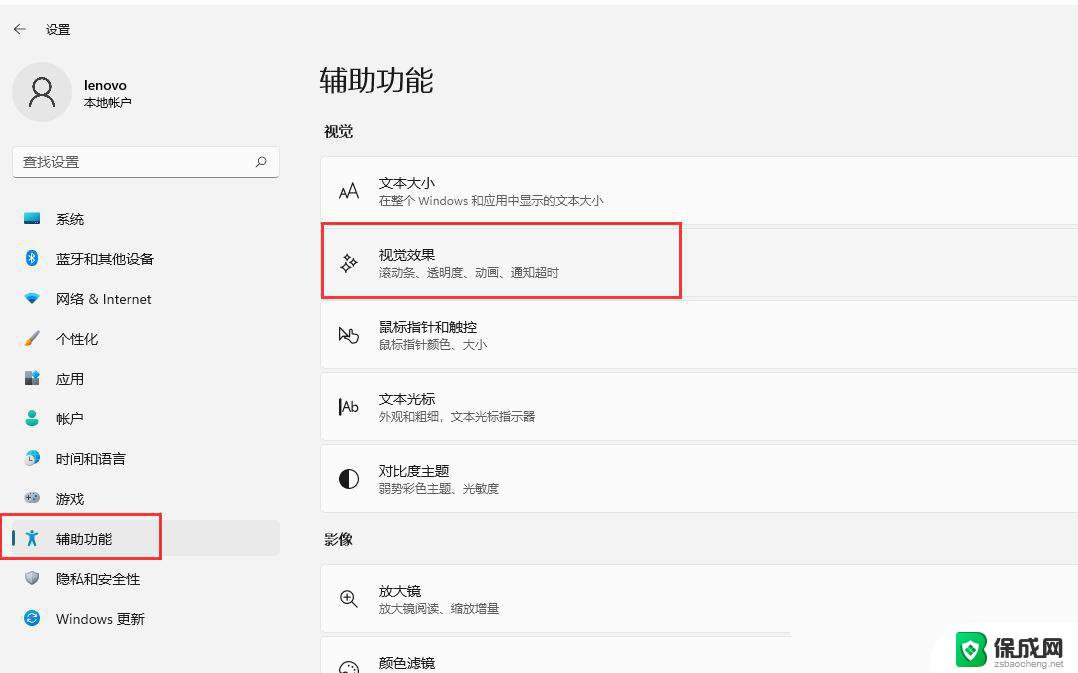
3、滑动滑块,就可以打开或关闭透明效果(使某些窗口背景略微透明)或动画效果了。
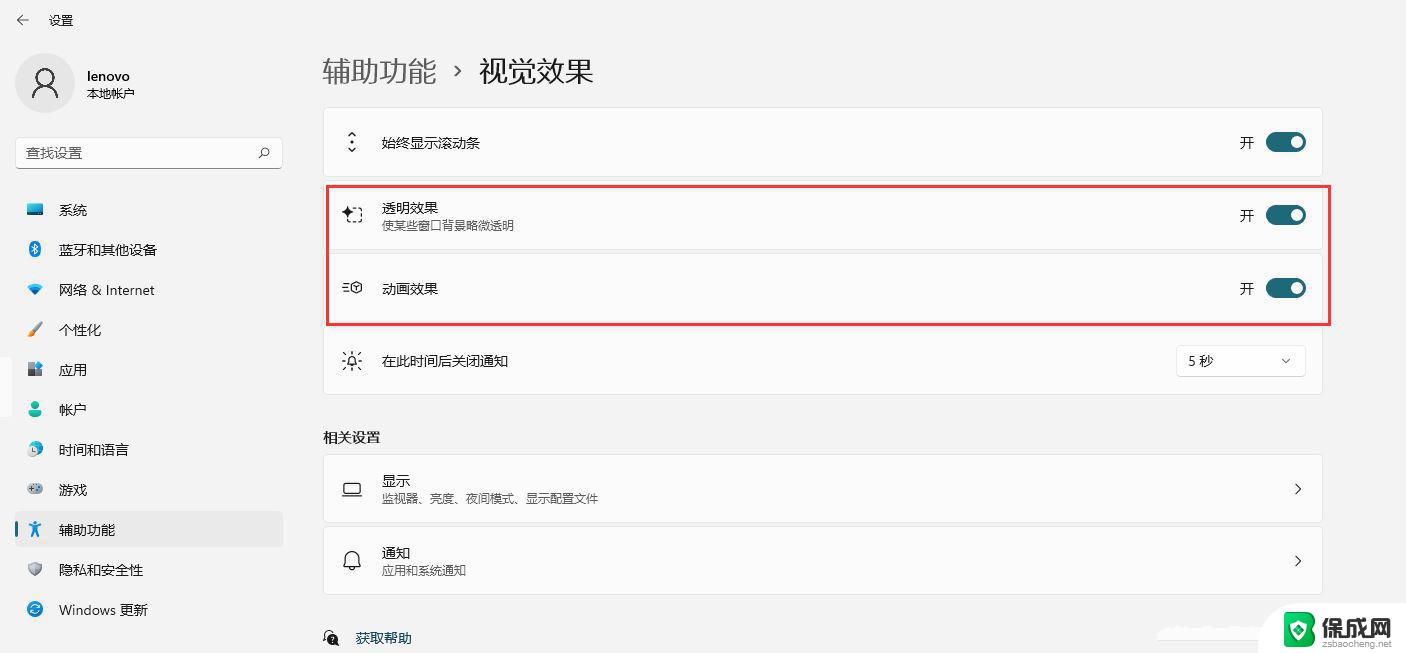
Win11 23H2任务栏怎么调透明?Win11任务栏设置透明的方法
win11任务栏上出现透明矩形框怎办? 去除任务栏上方透明框浮动的技巧
Win11怎么禁用透明任务栏? windows11停用透明度效果的技巧
以上就是win11怎么增加桌面图标透明度的全部内容,有出现这种现象的小伙伴不妨根据小编的方法来解决吧,希望能够对大家有所帮助。
win11怎么增加桌面图标透明度 Win11桌面图标透明度调节方法相关教程
-
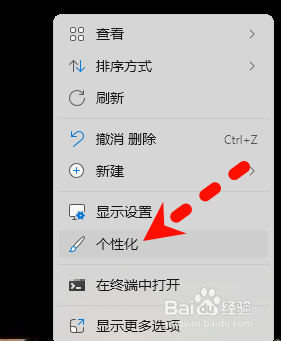 win11桌面怎么设置透明 win11透明效果调节教程
win11桌面怎么设置透明 win11透明效果调节教程2024-11-21
-
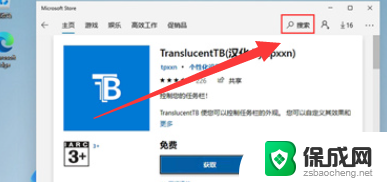 win11透明任务栏完全透明 Win11任务栏全透明设置方法
win11透明任务栏完全透明 Win11任务栏全透明设置方法2024-11-18
-
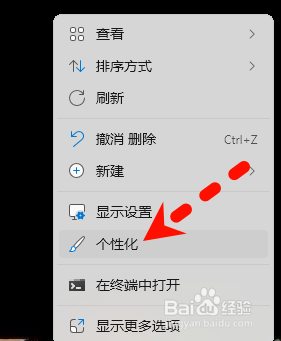 win11开始设置透明 win11透明效果如何调节
win11开始设置透明 win11透明效果如何调节2024-10-28
-
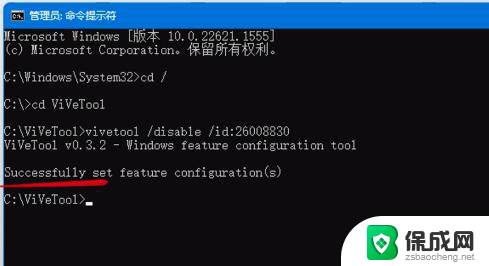 win11任务栏不太透明 怎么让Windows任务栏变得更透明
win11任务栏不太透明 怎么让Windows任务栏变得更透明2024-10-15
-
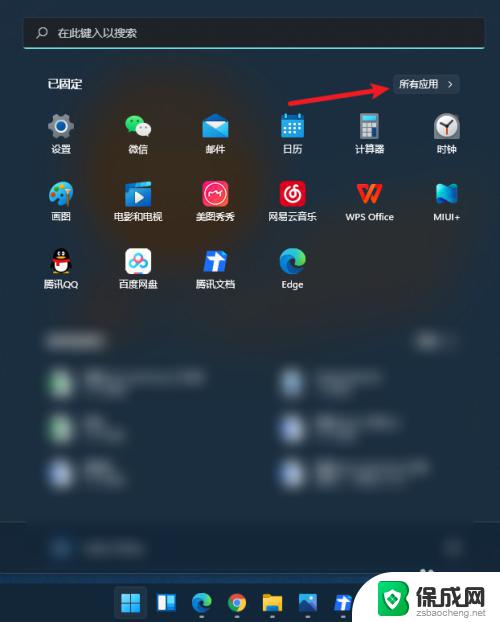 win11桌面应用图标怎么设置 win11桌面怎么添加app图标
win11桌面应用图标怎么设置 win11桌面怎么添加app图标2023-09-14
-
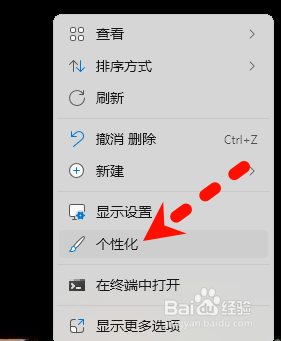 win11专业版怎么透明 win11 怎么设置透明效果
win11专业版怎么透明 win11 怎么设置透明效果2024-11-11
- win11怎么设置透明任务 win11怎么开启透明效果
- win11桌面图标变得很宽 win11桌面图标变宽了怎么调整
- win11系统 无法拖动桌面图标 Win11桌面图标无法拖动解决方法
- win11桌面所有图标没有了 win11桌面图标丢失解决方法
- win11小工具怎么打开 Windows11桌面小组件打开教程
- win11找不到更改用户名 Win11更改用户名的教程
- win11获取蓝屏文件 Win11蓝屏文件在哪里查看
- win11如何清洗打印机喷头 打印机清洗打印头方法
- win11文件夹家庭版加密无法勾选 Win11文件夹加密选项变灰不能勾选
- win11任务栏怎么样不合并 Win11任务栏不合并怎么设置
win11系统教程推荐
- 1 win11获取蓝屏文件 Win11蓝屏文件在哪里查看
- 2 win11文件夹家庭版加密无法勾选 Win11文件夹加密选项变灰不能勾选
- 3 win11聚焦锁屏壁纸在哪里找到 Win11打开锁屏界面的方法
- 4 win11wifi已连接,不可上网,怎么办 win11连上wifi但无法上网怎么办
- 5 win11怎么退出系统账户 win11如何退出windows账户
- 6 win11插上鼠标怎么自动关闭触摸板 外星人笔记本触摸板关闭步骤
- 7 win11电脑怎么连接电视 笔记本怎么无线投屏到电视
- 8 win11怎么让游戏用麦克风 如何设置电脑麦克风启用
- 9 win11怎样调出分屏 笔记本如何实现分屏显示
- 10 win11电脑登录界面有两个用户 win11开机显示两个用户